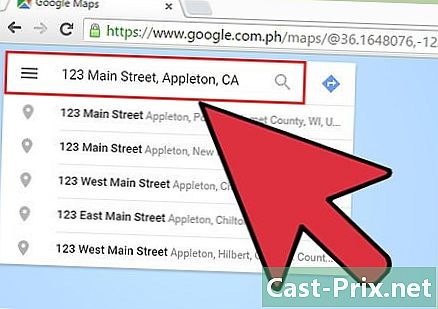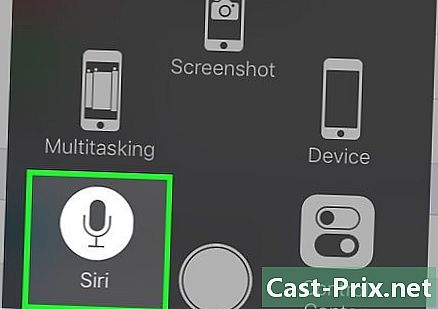Как да премахнете задръстена хартия в принтер
Автор:
Peter Berry
Дата На Създаване:
12 Август 2021
Дата На Актуализиране:
1 Юли 2024

Съдържание
- етапи
- Метод 1 Намесете се на Office Inkjet принтер
- Метод 2 Интервенция на лазерен офисен принтер
- Метод 3 Интервенция на професионален принтер
- Метод 4 Отстраняване на неизправно подаване на хартия
Никой принтер не може да избегне задръстване от хартия. Това е чисто механичен проблем, хартията не работи правилно. Понякога е достатъчно да премахнете дефектния лист, но понякога и плънката се превръща в истинско главоболие. Инцидентът може да бъде точен. Обаче понякога проблемът е по-голям. Тук са достъпни две решения: консултирайте се с инструкциите, доставени с машината, или я занесете на сервиз.
етапи
Метод 1 Намесете се на Office Inkjet принтер
- Изключете принтера. Така ще избегнете нараняване по време на работа и ще повредите машината. Изчакайте, докато принтерът спре. За безопасност го извадете от контакта.
-
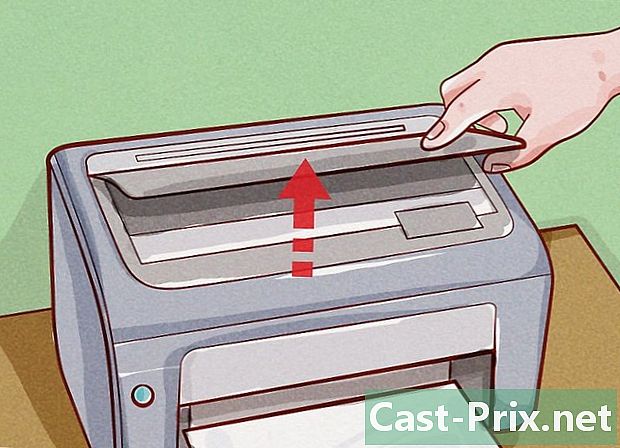
Повдигнете основния капак. Извадете внимателно хартията, която изглежда е залепена в ролките.- Издърпването твърде силно може да повреди трайно печатащата глава.
-

Внимателно извадете заседналата хартия. Хванете го с единия край, след което издърпайте леко, но здраво. Ако хартията се разкъса, в принтера могат да се плъзнат малки накрайници, което ще попречи да работи. Издърпването твърде силно също може да ви навреди, дори ако машината е изключена.- В тесни райони използвайте пинсети. С такъв инструмент трябва да издърпате хартията още по-внимателно. Хванете хартията вдясно и наляво, за да я изчистите равномерно.
- Докато можете, опитайте да дърпате в нормалната посока на хартията.
- Ако наистина не можете да не разкъсате хартията, уверете се, че няма останали парчета в принтера.
-

Извадете печатащата глава. След това опитайте да разблокирате хартията. Ако не се предлага, консултирайте се с книжката на принтера за това как да премахнете печатащата глава. Извадете внимателно всички разкъсани парчета и внимателно издърпайте натрошената хартия.- Ако вече нямате обяснителната бележка за вашия принтер, отидете да видите в Интернет, като напишете заявка от типа "принтер за ръководство на потребителя", ще получите PDF файл.
-

Проверете изходната тава. На мастиленоструйните принтери се случва доста често хартията да виси на изхода. Погледнете внимателно изхода за изход за хартия и отстранете заседналата хартия.- При някои модели има малък лост, който разширява изходния слот.
-

Демонтирайте принтера малко. Ако принтерът все още не работи, хартията е залепена на друго място. Вижте дали можете да разглобите друга стая. Консултирайте се с техническата брошура, която е предоставена с вашия принтер, или я вземете от уебсайта на производителя, който включва и съвети за ремонт.- По принцип е много лесно да премахнете кошчетата и някои кешове. Тук винаги трябва да започнем. Вижте дали задният капак е разглобен и внимателно извадете контейнерите (особено захранващите устройства), които обикновено се държат с малка тресчотка, често разположена в дъното на тавата.
-

Почистете печатащите глави. Ако след отстраняване на проблема със засядането все още имате проблем с печатането, започнете процедурата за почистване на печатащата глава. Той е предназначен за отстраняване на дюзите на патроните от примеси.- Преди печат затворете различните панели за достъп и сменете контейнерите.
-

Вижте дали принтерът може да работи. Ако след всички тези проверки принтерът все още не работи, поискайте оферта, за да го поправите. Често разходите за ремонт са такива, че е по-изгодно да закупите нов принтер, тъй като цените са ниски.
Метод 2 Интервенция на лазерен офисен принтер
-
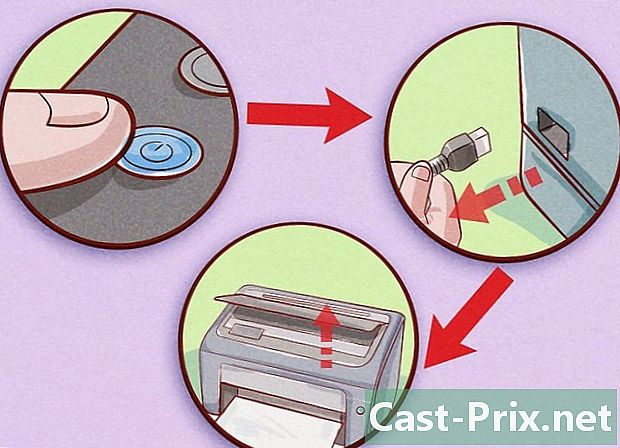
Изключете, изключете щепсела и отворете принтера. Изключете принтера правилно, като натиснете бутона и след това го изключете. Отворете основния капак, същия, който премахвате, например, за да смените касетата с мастило. -

Изчакайте принтера да изстине. По време на лазерния печат хартията преминава между две нагрети ролки, всички с името "коронарна". Ако сладкото е в или близо до коронарната, ще трябва да изчакате поне половин час, за да изстине. Тази част от принтера достига много високи температури.- Това време от тридесет минути наистина е минимум, независимо от модела на принтера.
-

Извадете тонер касетата. На лазерен принтер, за да получите достъп до тонер касетата, отворете предната врата или горния капак. За да можете да откриете задръстването, частично разкачете патрона, не е необходимо да го извадите напълно. Може да се отстрани чрез издърпване или натискане, в зависимост от модела, една или две дръжки. Издърпайте много внимателно, за да не разкъсате хартията. Отделете време, за да изчистите хартията. Ако конфитюрът наистина не идва, преминете към следващата стъпка. Не се насилвайте особено.- Ако видите хартията, но не можете да я хванете, използвайте дебели пинсети.
-

Проверете ролките. Засядането на хартия често възниква при преминаване между две ролки. Ако ролките все още могат да се въртят, направете това, за да изчистите хартията. Ако задръстването е по-сложно с няколко листа или разкъсана хартия, опитайте внимателно да извадите една от ролките, за да изчистите засядането.- Преди работа винаги се консултирайте с ръководството за обслужване на принтера. Никога не насилвайте механизмите.
- Някои принтерни ролки са прикрепени от малък шпилка, която се вписва в гнездо. Трябва да се натисне лост (или бутон), за да се прибере и освободи ролката.
-

Консултирайте се с техническата книжка или с професионалист. Ако все още не можете да извадите заседналата хартия, проверете техническата книжка на машината, за да видите как да разглобите определена част. Ако смятате, че сте премахнали цялата хартия, но принтерът все още не работи, обадете се на професионалист, може би има място за промяна.
Метод 3 Интервенция на професионален принтер
-

Намерете бутона за засядане на хартия. Много професионални принтери имат функция за автоматично изскачане. Опитайте се да намерите бутона на машината. В случай, че не можете да го намерите, проверете ръководството за устройството в секцията „Инциденти“.- Тази процедура трябва да се използва по-късно, след като сте изчистили основното сладко. Ако вашият принтер все още не работи, стартирайте тази автоматична операция.
-
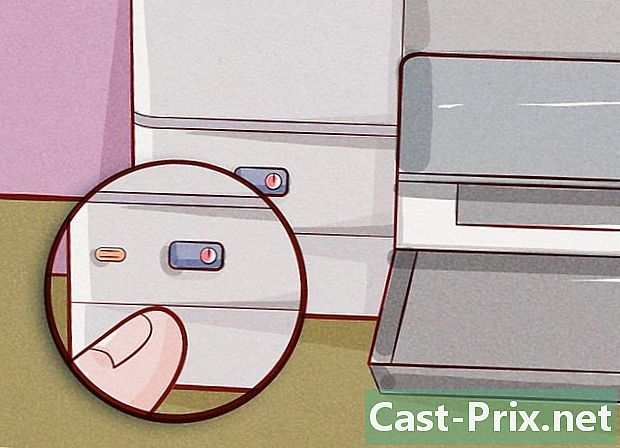
Рестартирайте принтера. Изключете принтера правилно. Изчакайте няколко минути, след което го включете отново. С малко късмет, по време на рестарта сладкото ще се елиминира. Всъщност рестартирането е вид (частично) нулиране на настройките на принтера, така че е възможно инцидентът, блокирал машината, да бъде изтрит от паметта. -
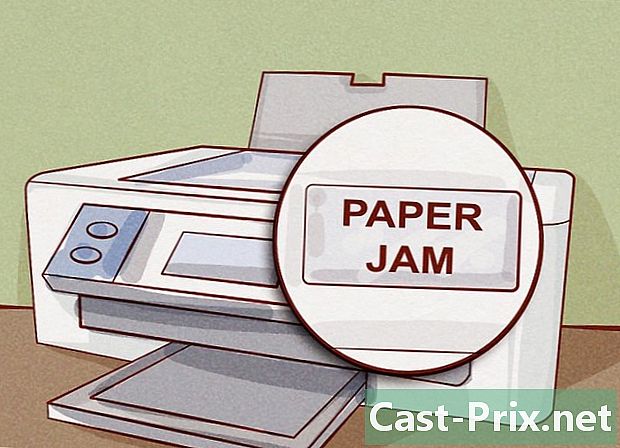
Прочетете внимателно какво се показва на контролния екран. Много принтери вече имат циферблат, който показва грешки при печат. Ако има сладко, на този екран трябва да видите естеството и местоположението на конфитюра. Появяват се инструкции с молба да направите тази или онази маневра, за да отстраните проблема. Ако не е твърде сериозно, трябва, благодарение на тази помощ, да намерите използването на вашия принтер. Не забравяйте също да се консултирате с техническата брошура (под заглавието на разбивки). -

Извадете хартията, останала в тавите за хартия. Те трябва да бъдат попълнени, но не над определена граница. Засядане може да възникне, когато са твърде пълни или твърде празни. За да видите дали проблемът идва от кошчетата, опитайте да ги заредите под това, което препоръчва производителят. -
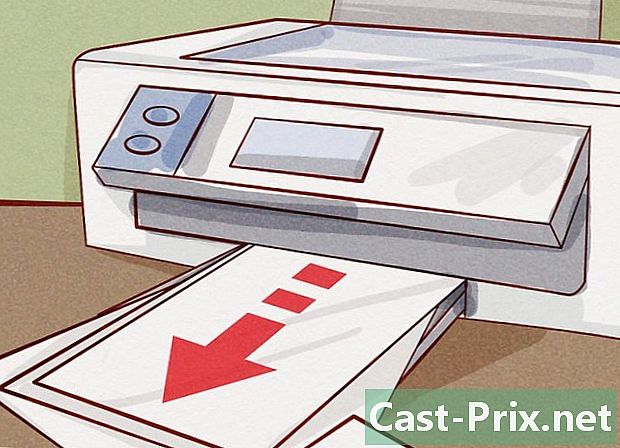
Намерете конфитюра. Извадете всички листове от различните кошчета. Отворете ги напълно, разглобете няколко подвижни панела, за да намерите задръстването. Ако панелът не се сваля лесно, това е, защото се държи от механизъм, често е необходимо да натиснете бутон или лост. Обърнете се към ръководството за допълнителни подробности.- Предупреждение: никога не отваряйте принтер, който е включен, може да се нарани сериозно.
- Някои кошчета са вид чекмеджета, които могат да бъдат извадени чрез натискане на лост за заключване.
- Понякога използването на огледало не е безполезно, особено на гърба на принтера, когато става въпрос за намиране на разединяване на тези лостове.
- Ако е възможно, изключете принтера, ако е при стена за по-добра работа.
-

Изключете принтера и оставете да се охлади за половин час. Обърнете се към ръководството за процедурата за спиране на принтера и намерете необходимото време за охлаждане, преди да отворите машината. Обикновено отнема половин час, толкова по-добре.- За допълнителна сигурност изключете принтера от контакта на стената.
-

Внимателно извадете заседналата хартия. След като задръстването е разположено, внимателно издърпайте заседналата хартия (и) с две ръце. Започнете, като вземете листа хартия, който е най-лесният за хващане. Принуждавайки твърде много, рискувате да разкъсате хартията, което би затруднило операцията още повече.- Ако не можете лесно да го премахнете, най-добре е да се свържете с лицето, отговорно за поддръжката на принтера.
-

Почистете всички мръсни части. Ако не намерите засядане на хартия, можете да почистите някои мръсни части, което може да е причина за задръстване на хартия. Почистването обаче е полезно само ако не спазвате никакви задръствания. Както често се консултирайте с ръководството, доставено с машината, за вътрешно почистване. -

Включете принтера. Преди това поставете всички кошчета обратно на място, затворете всички панели старателно. По същия начин, след като затворите панелите, принтерът маркира време за подготовка. Включете го отново само когато не можете да чуете шум. -

Рестартирайте впечатлението. Някои принтери запазват последния отпечатък в паметта и след това рестартирайте проблема веднага. От останалите трябва да натиснете бутона за печат.- Ако на контролния екран се появи грешка и тя не е много ясна, най-добре е да се консултирате с информационната папка.
-
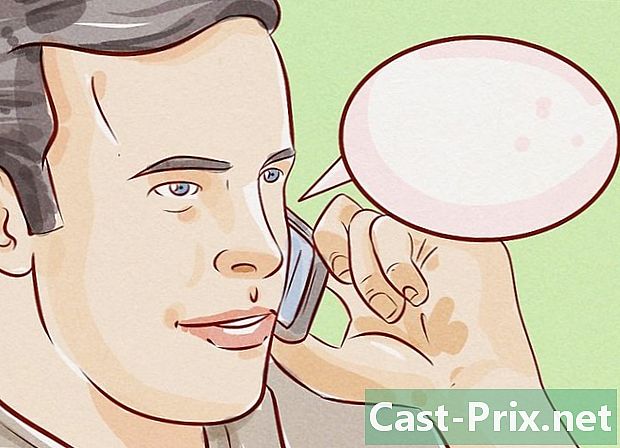
Обадете се на професионалист. Тези професионални принтери са скъпи (и техните части също!) И трудно се поправят без подходящи инструменти и известни познания за устройството. Обикновено фирмата, притежаваща машината, има договор с фирма за поддръжка. В случай на проблеми е по-добре да се свържете с тях незабавно.
Метод 4 Отстраняване на неизправно подаване на хартия
-

Свалете качулката. Изключете принтера и го изключете. Повдигнете горния капак на принтер, който се зарежда отгоре или отпред за тези, които се зареждат отпред.- С работещ лазерен принтер изчакайте 10 до 30 минути (при някои дори и час), преди да го отворите. Някои части на машината горят.
-

Намерете тренировъчните ролки. С помощта на лампа погледнете вътре в машината. Трябва да видите дълъг гумен цилиндър или ос с малки гумени подложки. И в двата случая това са хартиените ролки.- Ако не можете да видите ролките, ще трябва да премахнете един или повече защитни панела. За да ги разглобите, вижте обяснителната бележка на принтера.
- Ако рулото е повредено, не търсете повече, вие сте открили причината за задръстването. Заменете го, като се консултирате с техническата книжка, предоставена по време на покупката, или като се свържете с техническата служба на производителя.
-

Проверете състоянието на захранващите ролки. Ако имате грешка и това не са парчета хартия, които блокират всичко, може да има други отломки. Внимателно наблюдавайте ролките и непосредствената обстановка, за да се опитате да забележите какво блокира. Там или опитате извличането с пинсети, или завъртите принтера и го разклащате, за да изхвърлите остатъците. -
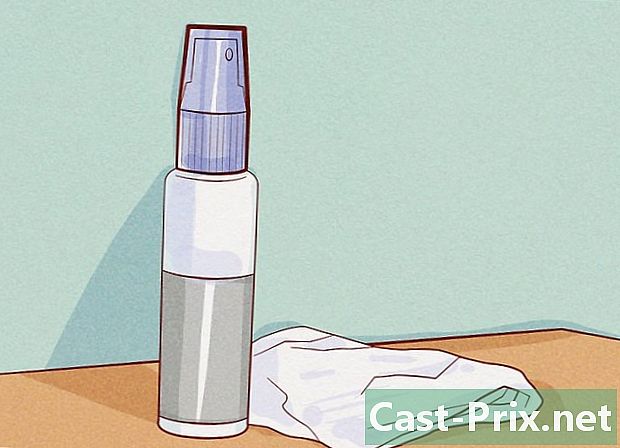
Почистете ролките. Почистете ги с чиста кърпа и специфичен препарат за почистване. Мръсна ролка може да е причина за задръстване от хартия. Всички принтери не почистват по един и същи начин.- Лазерните принтери използват касети с тонер, които могат да раздразнят дихателните пътища. За да избегнете това, сложете маска за частици и купете специална кърпа, която да фиксира частиците на тонера. Навлажнете със 70% алкохол. Някои ролки се напукват при наличие на алкохол, така че е разумно да се консултирате с ръководството за поддръжка, в противен случай вземете дестилирана вода.
- Мастилените принтери се почистват по-лесно. Вземете мека кърпа без мъх (микрофибър) и я навлажнете с малко изопропилов алкохол (или дестилирана вода, ако се притеснявате за вашата машина).
- За силно замърсени ролки вземете специален почистващ препарат за гуми. Преди употреба прочетете инструкциите и предпазните мерки за употреба. Тези продукти са агресивни за кожата и очите и могат да повредят пластмасовите части на принтера.
- Почистете ролките. Избършете ги с кърпа без мъх, леко навлажнена. Завъртете ги, за да почистите цялата повърхност. Ако те са блокирани, освободете ги, като повдигнете един или два лоста, обикновено разположени отстрани.
- Тези тонерни бельо са крехки. Внимателно избършете ролките, за да предотвратите остатъците от тъканите.
-
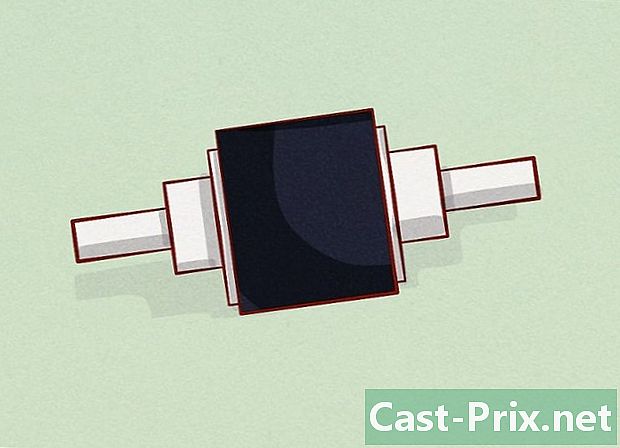
Вижте дали има други отпадъци другаде в машината. Засяданията не се ограничават само до ролките, в този или онзи механизъм може да се намери лист хартия. Извадете кошчетата и всички подвижни капаци. Всички лазерни принтери (и някои мастиленоструйни принтери) имат втора двойка ролки в близост до изходния кош. Засядането на хартия може да се обясни и с предмет, който се забива между ролки.- Предупреждение: ролките на изхода на лазерни принтери са много горещи по време на работа и могат да причинят изгаряния. Това е доста логично, защото там се нагрява тонера, за да се придържа към хартията.
- Предупреждение: тези нагрети ролки са заобиколени от крехки механизми и затова изискват внимание по всяко време. Внимателно прочетете инструкциите за почистване в брошурата за поддръжка.

- Дръжките за закрепване на сменяемите елементи обикновено са изработени от пластмаса с различен цвят от останалата част на устройството. Най-често посоката на отваряне е обозначена със стикер или гравиране.
- Ако в последно време принтерът ви е изпитал много задръствания, би било разумно да го преработите от професионалист. Със сигурност се дължи на дефектна част, чиято подмяна е трудно осъществима от физическо лице.
- Проверете позицията на водача на листа на подаващото устройство. Това е подвижно парче, което се приспособява към ширината на листата. Той не трябва да притиска листата, нито да е прекалено разхлабен.
- За да избегнете задръствания в бъдеще, заредете правилно тавите, без да поставяте твърде много листа. Не поставяйте набръчкан или повреден лист в контейнер. Не забравяйте да поставите хартия, която по размер и тегло съответства на препоръчаните от производителя. За специални разпечатки (пликове, етикети, прозрачни фолиа и др.) Използвайте подходящата тава. И накрая, осигурете поддръжката, препоръчана от производителя.
- Уверете се, че всички скрепителни елементи са правилно закрепени при сглобяването, като например кошчета, касети с мастило и капаци.
- Ако принтерът е достъпен за всички (училище, библиотека, магазин за фотокопиране, офис и т.н.) и той не работи, докладвайте го на хората, които отговарят за заведението. Там или те са в състояние да поправят принтера, защото инцидентът се случва често, или ще се обадят на техник. Не им харесва чуждо разглобяване на принтера им ... и ние ги разбираме!
- Не използвайте остър инструмент за отстраняване на хартия, тъй като това може да повреди принтера.
- Много части от лазерните принтери се нагряват по време на употреба. Действайте внимателно.
- Бъдете много внимателни, когато плъзнете пръстите си вътре в принтера, би било жалко да ги закрепите.
- Действайте с финес. Избягвайте да дърпате или натискате части от машината твърде силно. Хартията трябва да идва лесно, без да се счупи, както и кориците или частите. Ако има блокиране, това е така, защото не действате правилно, вижте дали има бутони или ключалки за отмяна.